На нашем сайте мы используем cookie файлы.
Узнать подробнее.
Подключение весов ШТРИХ-ПРИНТ к 1С 8.3 Управление торговлей 11
28 сентября 2015
// Подключение и настройка оборудования
Подключение весов с печатью этикеток ШТРИХ-ПРИНТ к типовой конфигурации 1С 8.3 УТ 11
Для подключения весов ШТРИХ-ПРИНТ ФI к 1С 8.3 Управление торговлей 11 необходимо выполнить следующие действия:


Тут есть небольшой нюанс. Для загрузки в торговое оборудование необходимо установить правила обмена. Но этот пункт не активен. Что пункт был доступен, нужно включить Розничные продажи.
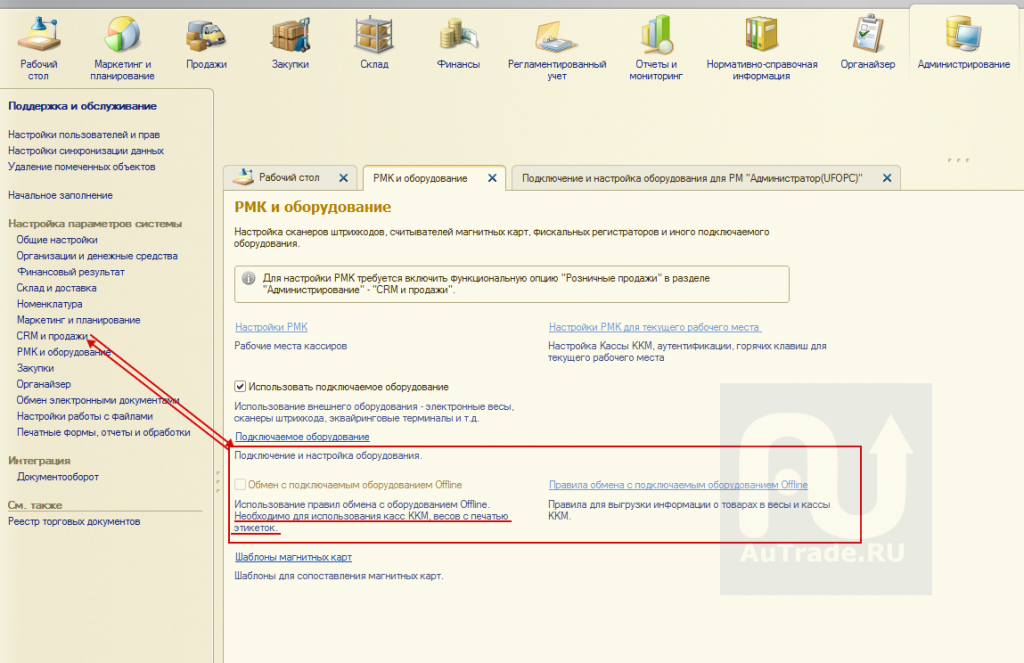


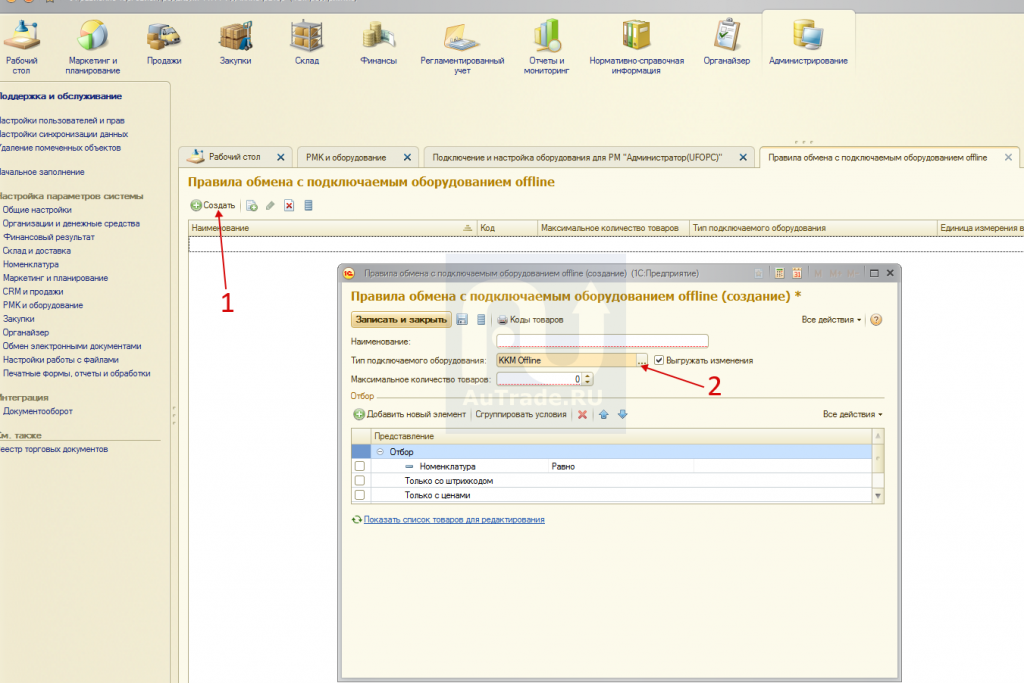
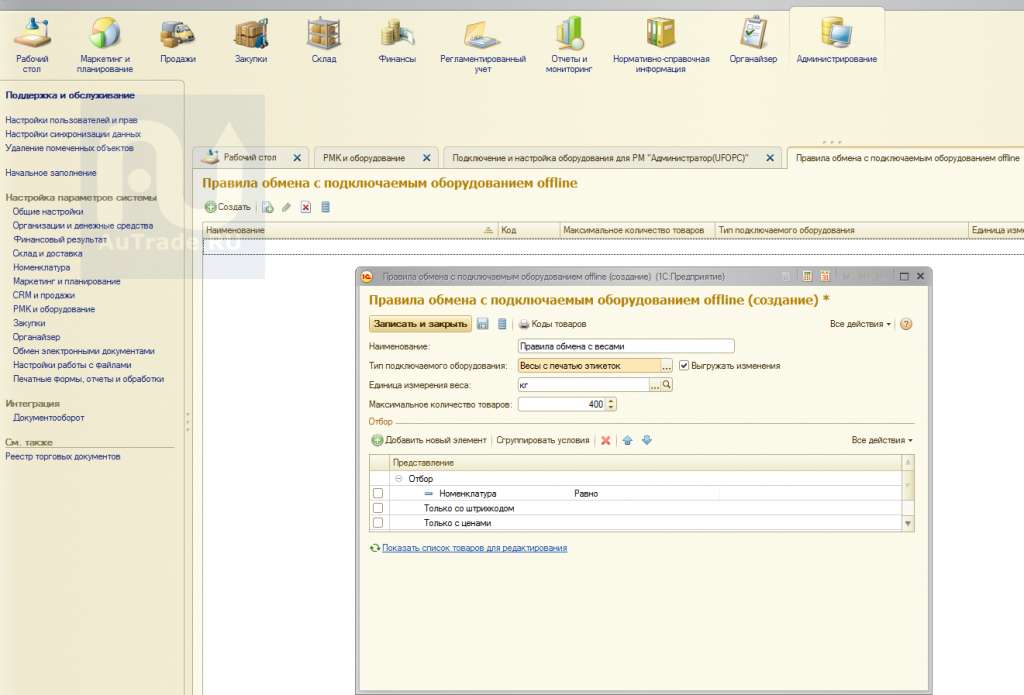
Установить необходимые фильтры и посмотреть результат т.е. посмотреть какие товары попадают в выгрузку.
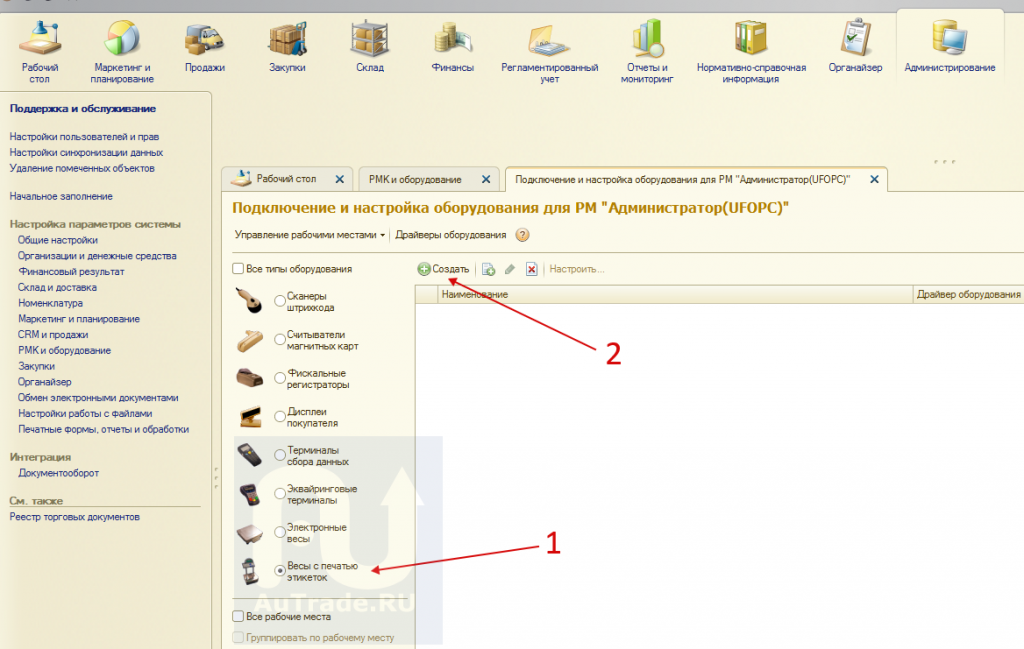
Выбираем пункт "Весы с печатью этикеток" и нажимаем кнопку Создать.
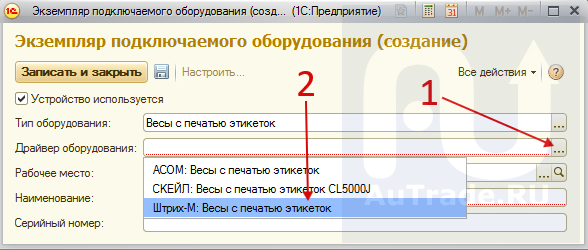
Выберем Тип оборудования Весы с печатью этикеток и драйвер Штрих-М Весы с печатью этикеток. Запишем. Если правила обмена уже настроены то откроем созданный экземпляр и выберем наше настроенное правило обмена, записываем.
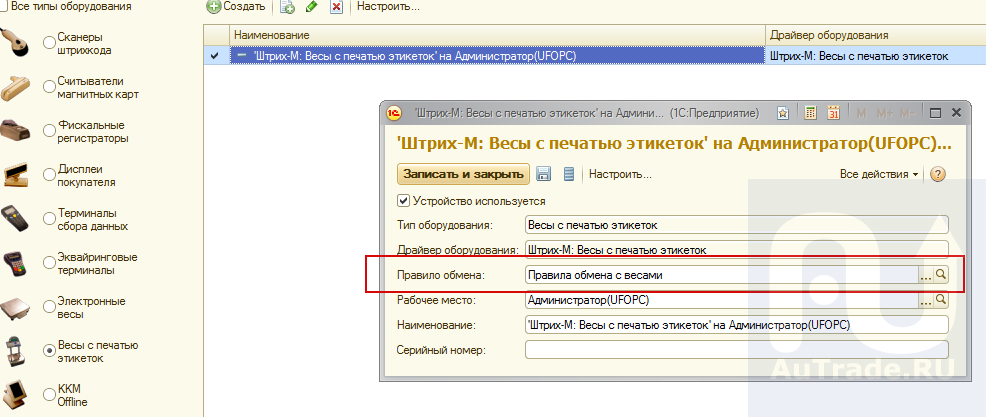

Мы в данном примере решили настраивать связь через Ethernet поэтому выбираем соответствующий интерфейс, прописываем IP-адрес, который назначен нашим весам непосредственно в самих весах (1). Далее нажимаем кнопку Функции..(2) и выбираем пункт Тест устройства. Если в окне Сообщение видим "Тест успешно выполнен" значит мы все сделали правильно и связь настроена. Далее остается перейти непосредственно к выгрузке.
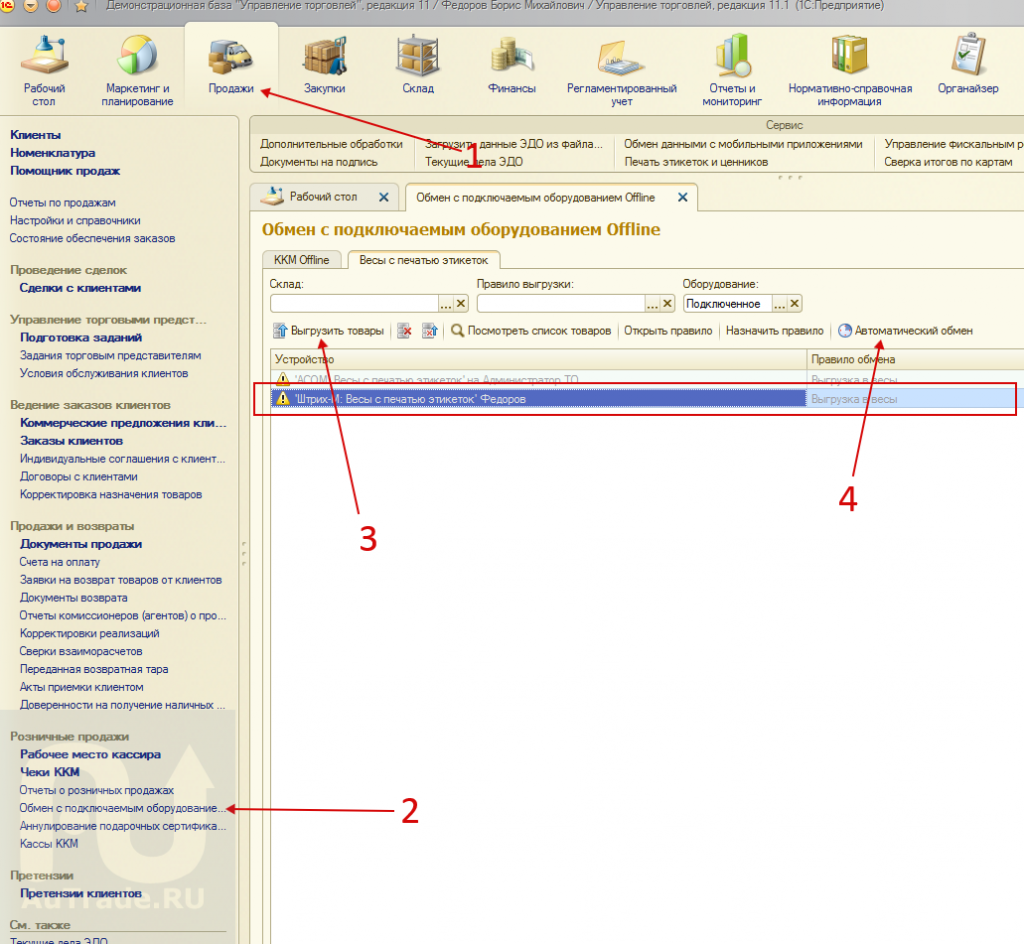
Если нужно настроить автоматический обмен (4) В окне настроек автоматического обмена нужно установить интервал обмена в минутах.
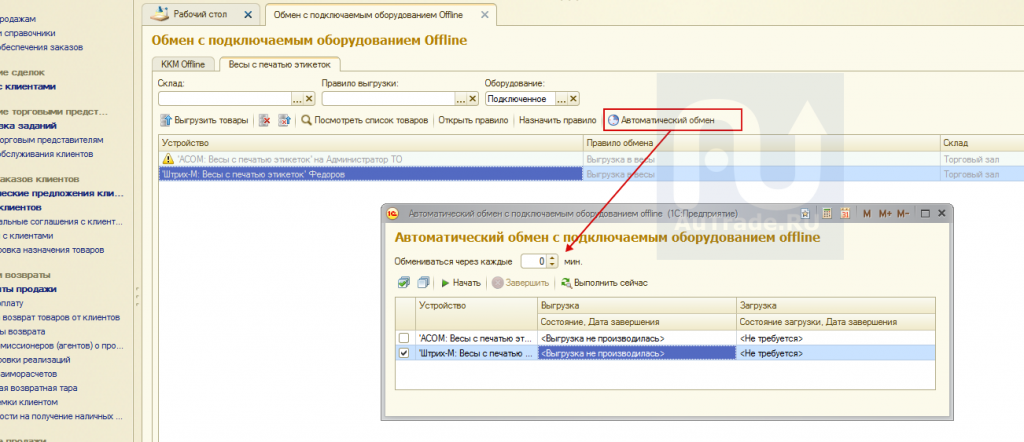
Если Вы не нашли ответов на свои вопросы в данной статье, тогда можете воспользоваться нашим форумом.
1. Настроить соединение весов с ПК одним из поддерживаемых способов (RS-232, Ethernet, Wi-Fi и т.д.)
Настройка соединения через Ethernet описана в статье "Автоматизируйте процесс фасовки и этикетирования товаров с помощью весов с печатью этикеток ШТРИХ-ПРИНТ" - на сайте AuTrade.ru2. Подключение весов к 1С Меню Алминистрирование / РМК и оборудование.

3. Включить "Использовать подключаемое оборудование"

Тут есть небольшой нюанс. Для загрузки в торговое оборудование необходимо установить правила обмена. Но этот пункт не активен. Что пункт был доступен, нужно включить Розничные продажи.
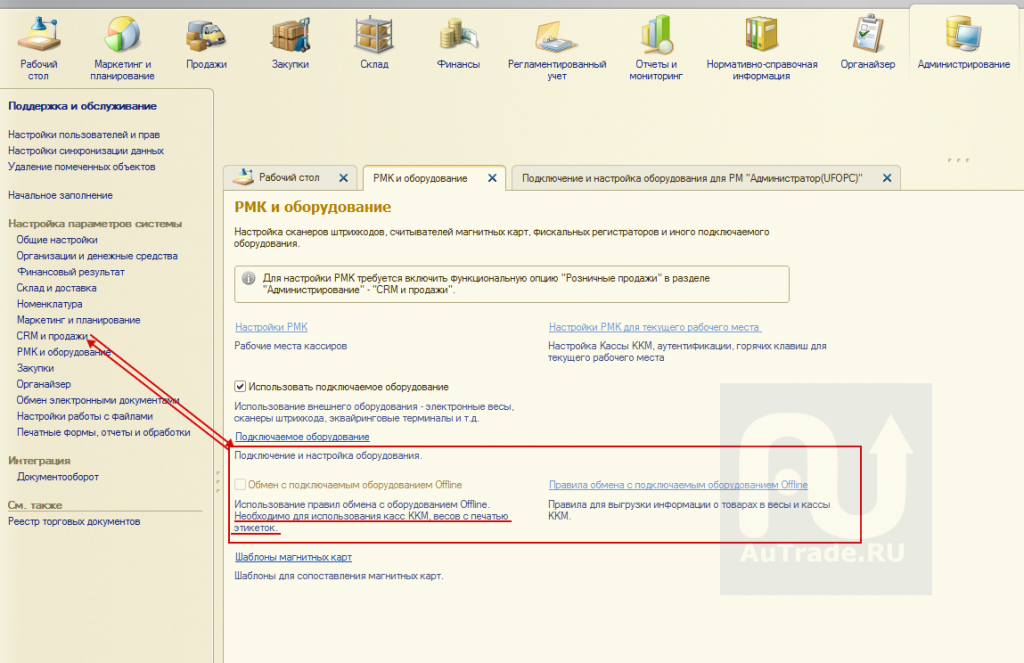
4. Включить Розничные продажи для открытия доступа к правилам обмена с подключаемым оборудованием.

5. Включаем обмен с подключаемым оборудованием offline.

6. Создаем новое правило обмена для весов
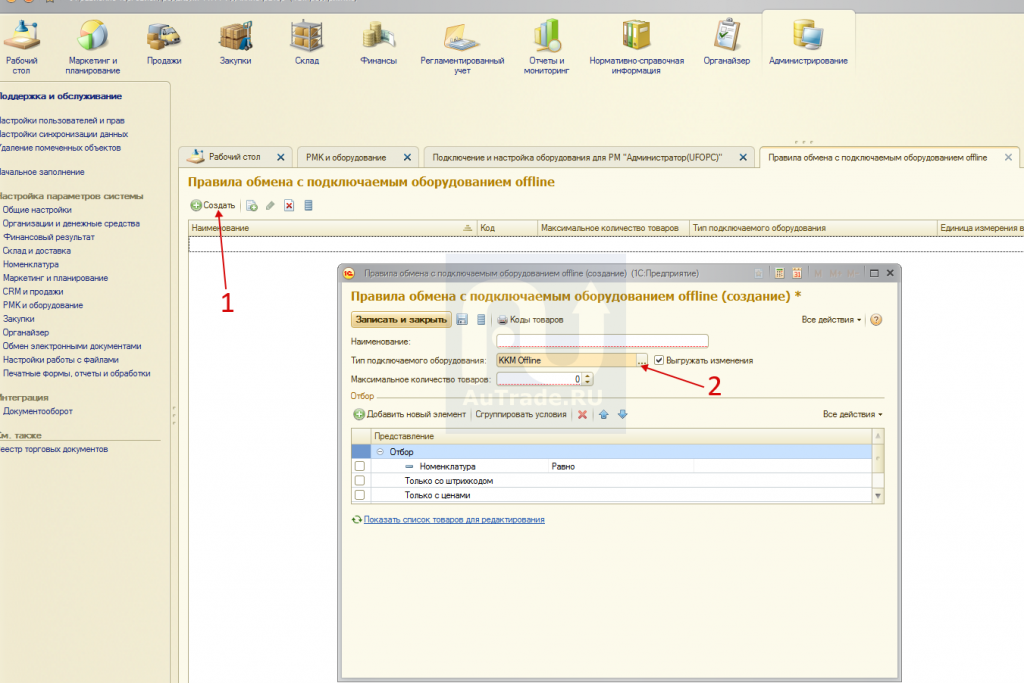
7. Задаем максимальное количество товаров, выгружаемое в весы, и единицу измерения веса. Можно включить опцию "Выгружать изменения".
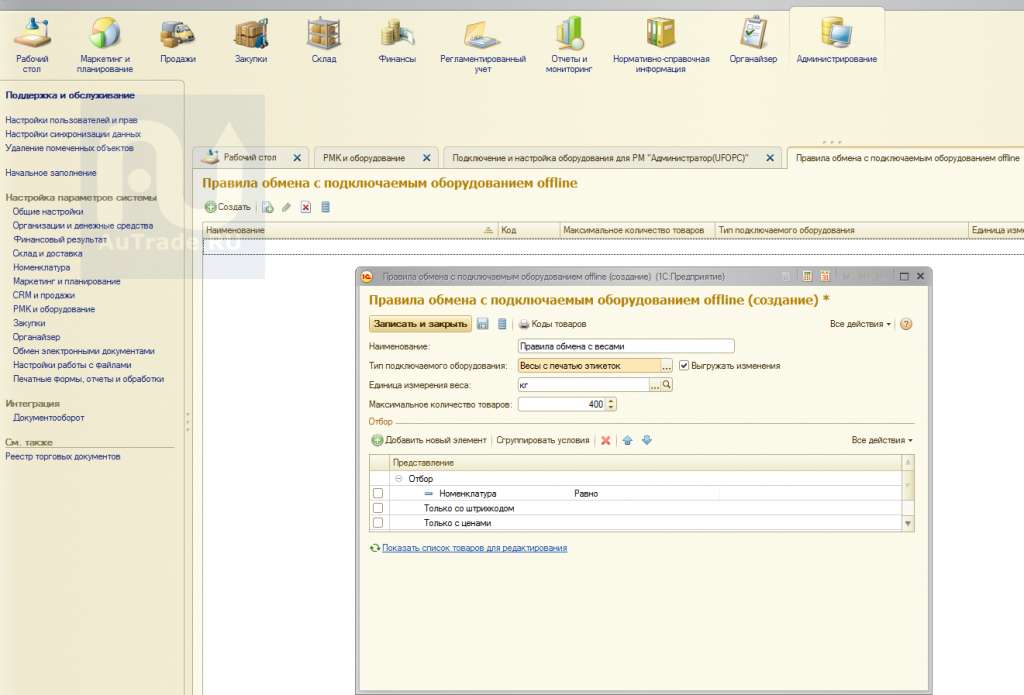
Установить необходимые фильтры и посмотреть результат т.е. посмотреть какие товары попадают в выгрузку.
8. Создаем экземпляр торгового оборудования.
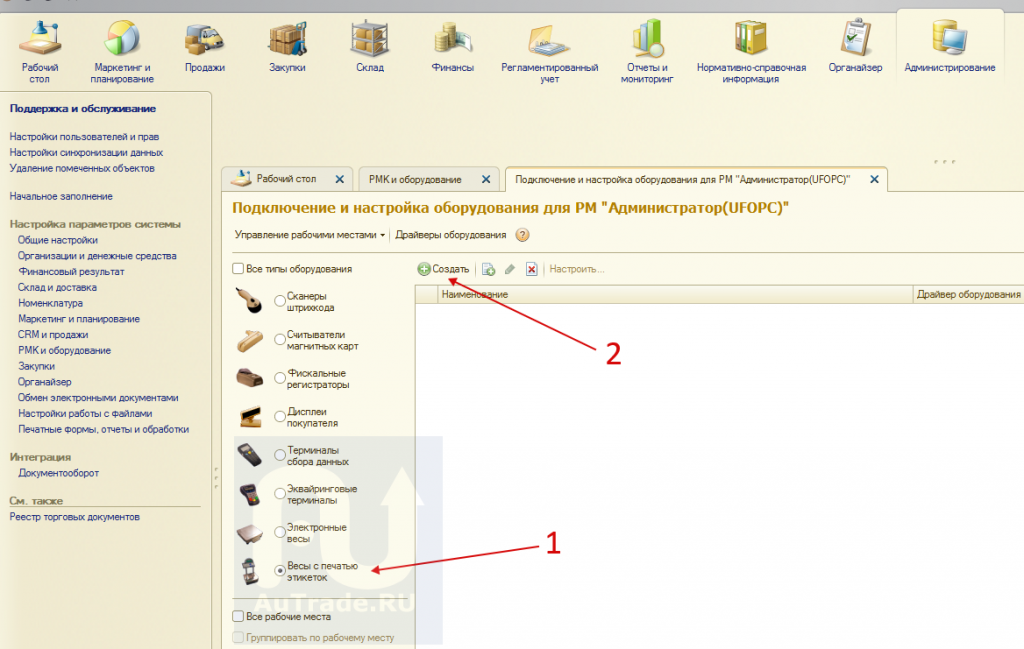
Выбираем пункт "Весы с печатью этикеток" и нажимаем кнопку Создать.
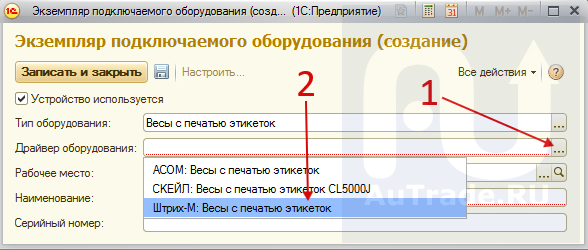
Выберем Тип оборудования Весы с печатью этикеток и драйвер Штрих-М Весы с печатью этикеток. Запишем. Если правила обмена уже настроены то откроем созданный экземпляр и выберем наше настроенное правило обмена, записываем.
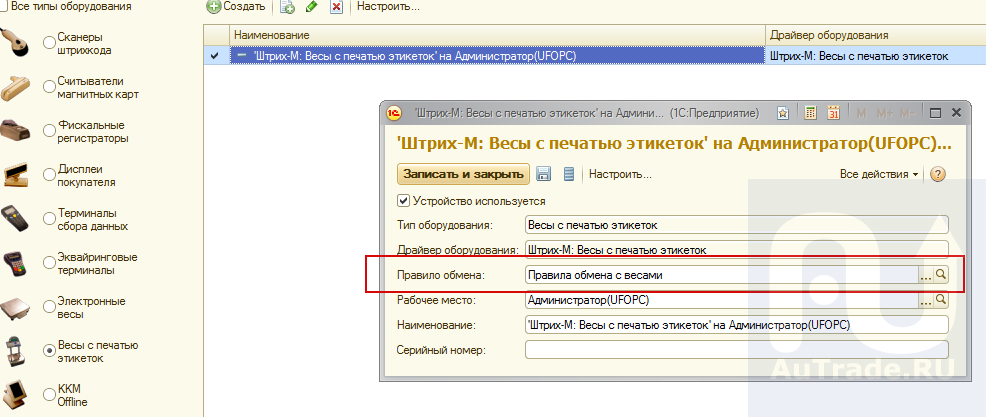
9. Настроим параметры соединения в 1С.

Мы в данном примере решили настраивать связь через Ethernet поэтому выбираем соответствующий интерфейс, прописываем IP-адрес, который назначен нашим весам непосредственно в самих весах (1). Далее нажимаем кнопку Функции..(2) и выбираем пункт Тест устройства. Если в окне Сообщение видим "Тест успешно выполнен" значит мы все сделали правильно и связь настроена. Далее остается перейти непосредственно к выгрузке.
10. Выгрузка в весы ШТРИХ-ПРИНТ.
Выгрузка может быть произведена вручную (3) или автоматически (4). Обработка выгрузки находится в меню Продажи / Обмен с подключаемым оборудованием (2).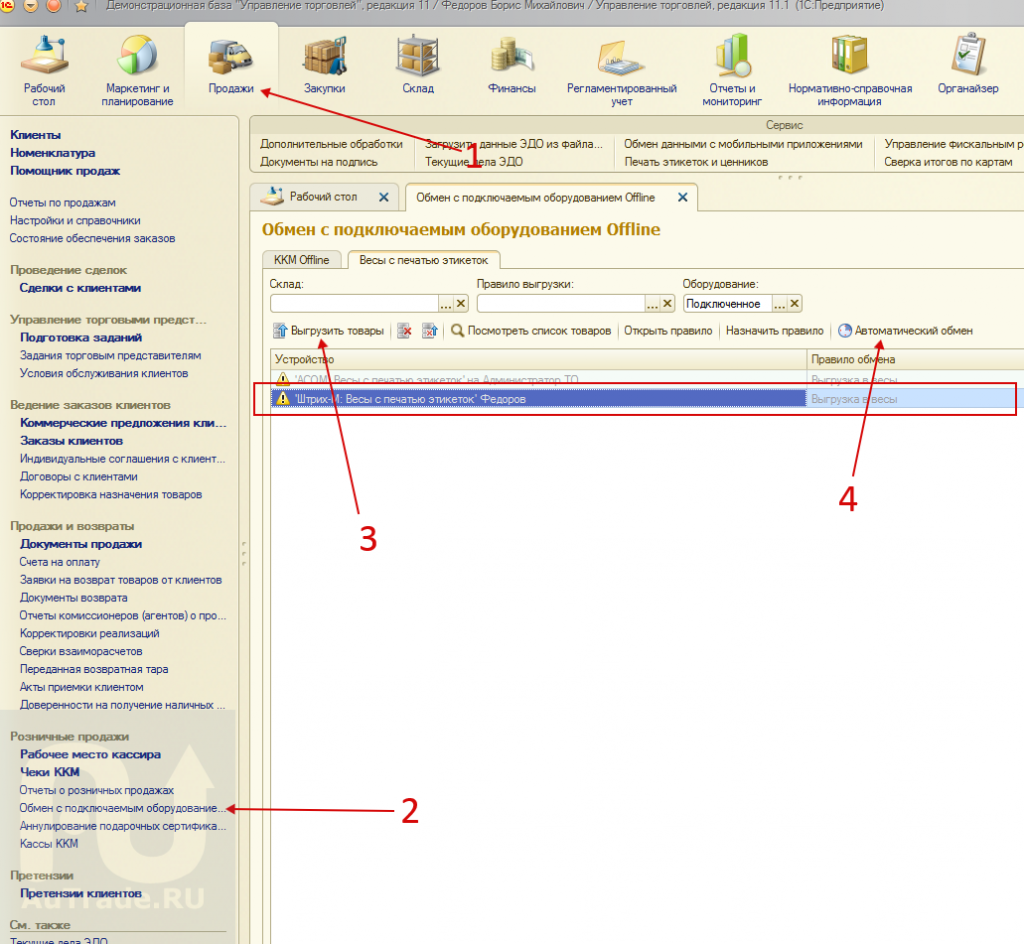
Если нужно настроить автоматический обмен (4) В окне настроек автоматического обмена нужно установить интервал обмена в минутах.
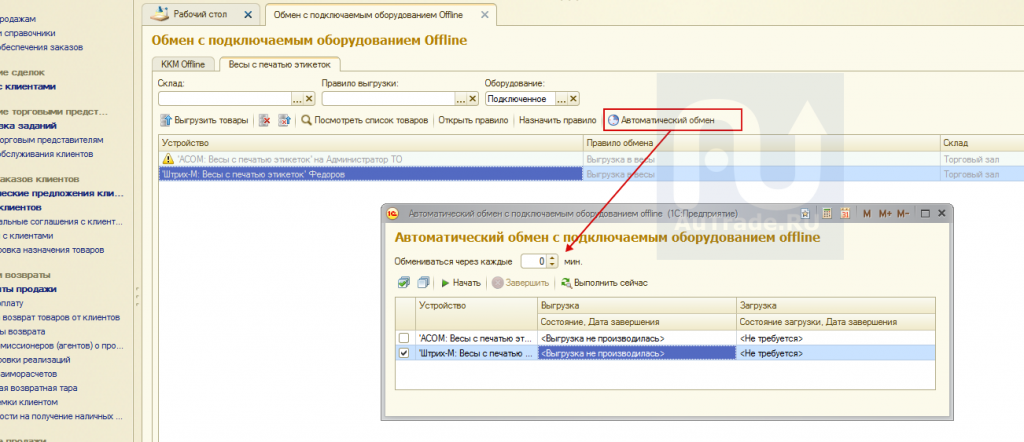
Если Вы не нашли ответов на свои вопросы в данной статье, тогда можете воспользоваться нашим форумом.
Товары
- Комментарии
Загрузка комментариев...









